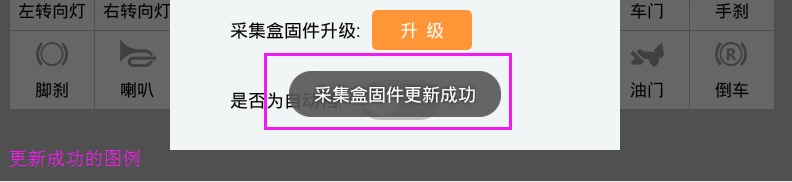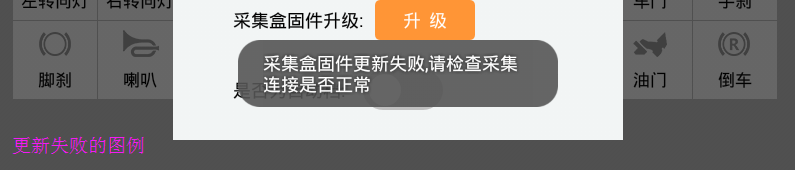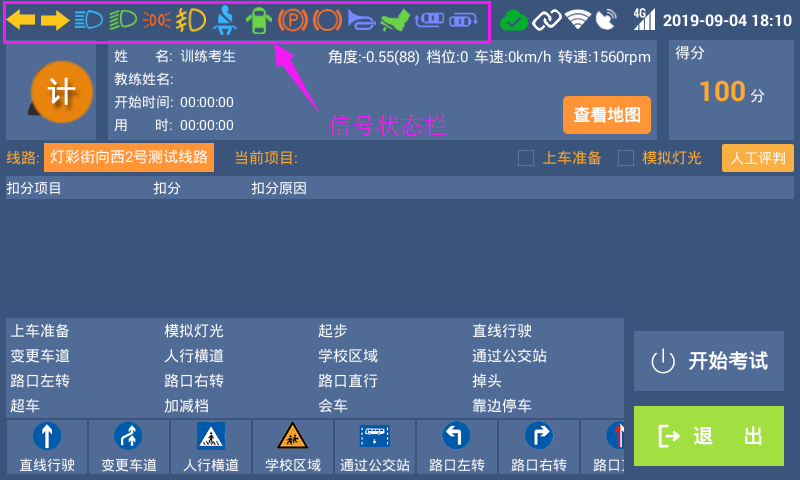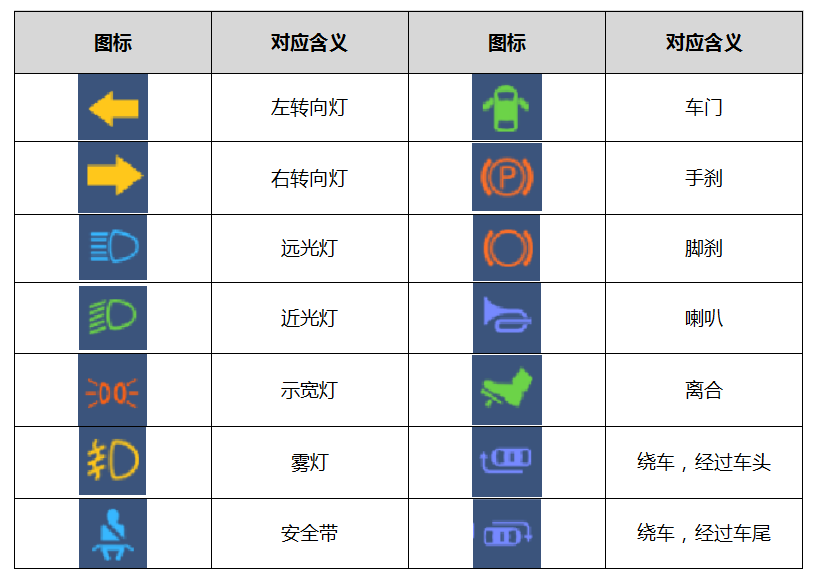作者: 发表时间:2019-09-06 09:11:45浏览量:441【小中大】
为了保证一天的顺利使用,开机建议自检。让所有项目变绿自检就成功了。教练只要做两件事,车辆熄火(第二步会变绿),操作几个信号(第三步的信号灯会亮起来):
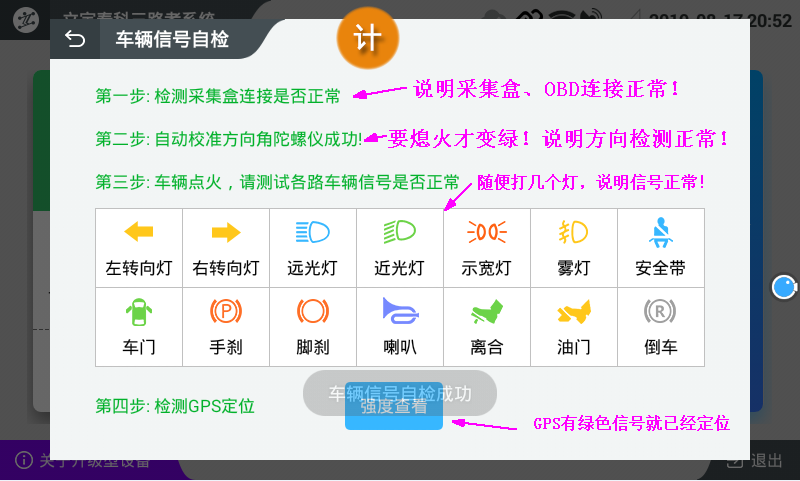
其它步骤是程序自动完成的,每个步骤的检测反应了设备是否正常工作!建议完成自检,保证一天的培训就顺利进行!
当如果教练自己比较确认设备没有问题,直接返回跳过自检也可以!
更新考规及参数,是指从立考通服务器上,把新的考规下载下来。
需要更新考规和参数的原因:
1)与考场考规同步;
2)解决一些误报问题。
方法一:从评判考规里更新
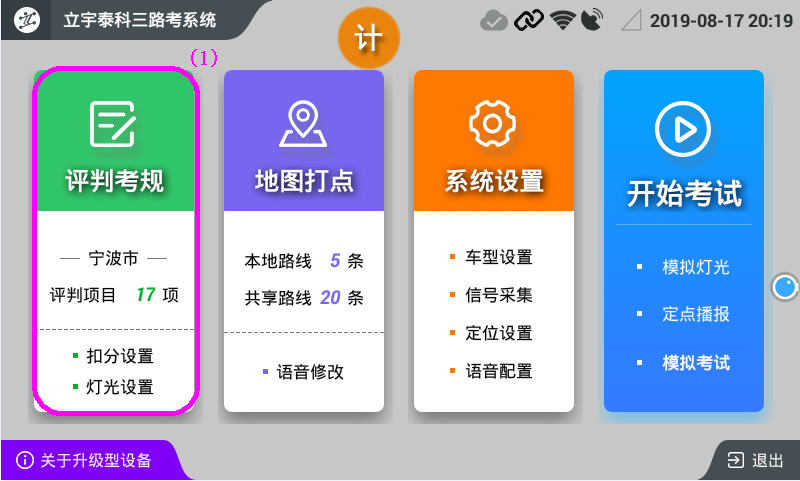
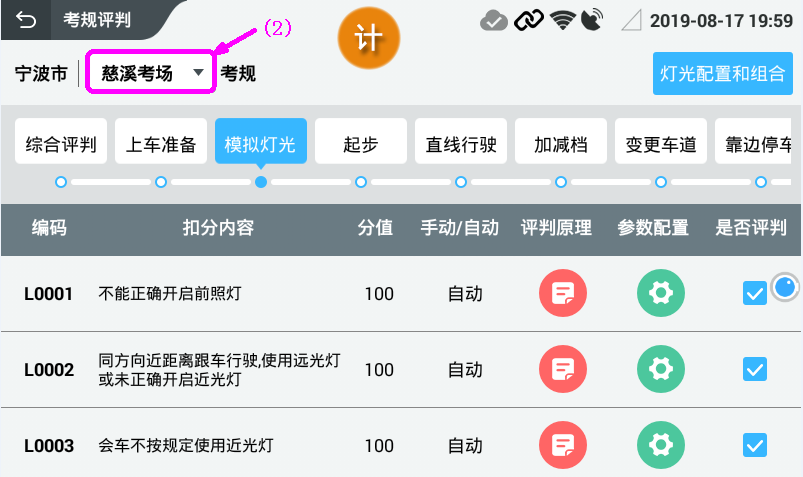
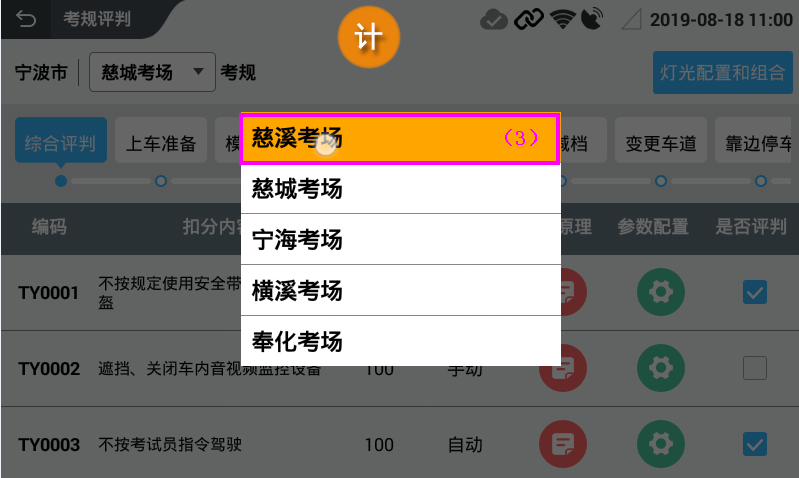
方法二:从关于设备中查看
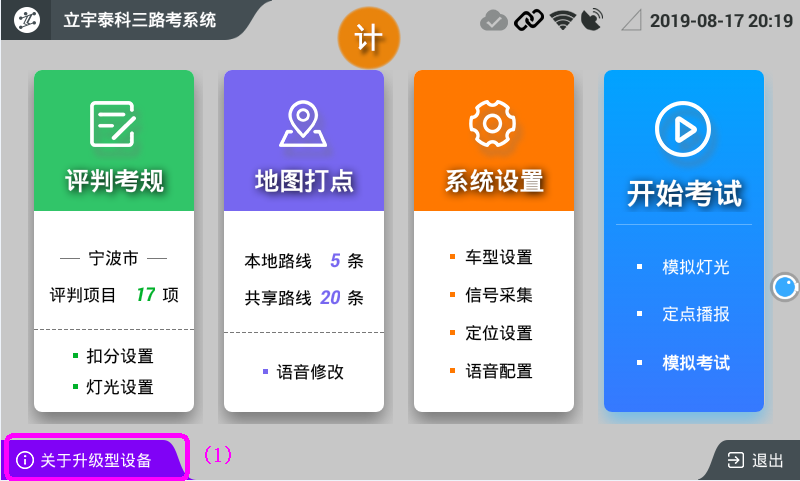
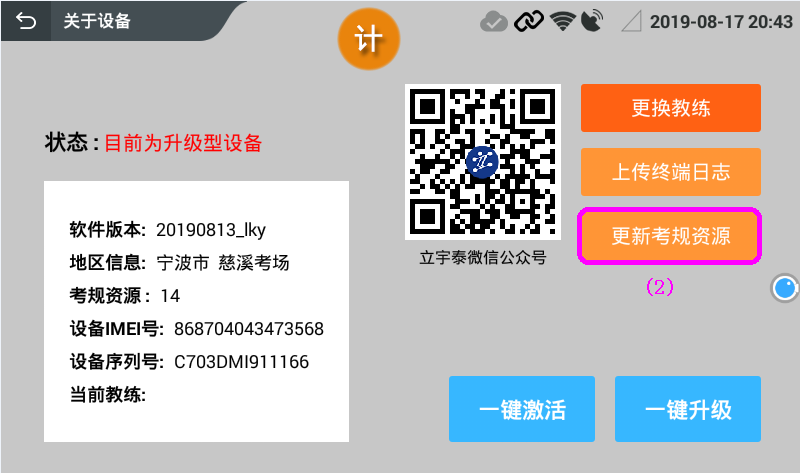
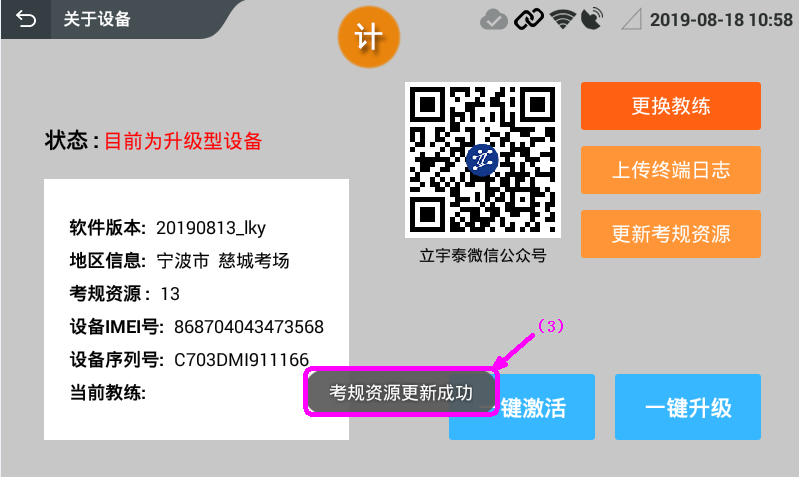
(1)点击地图打点
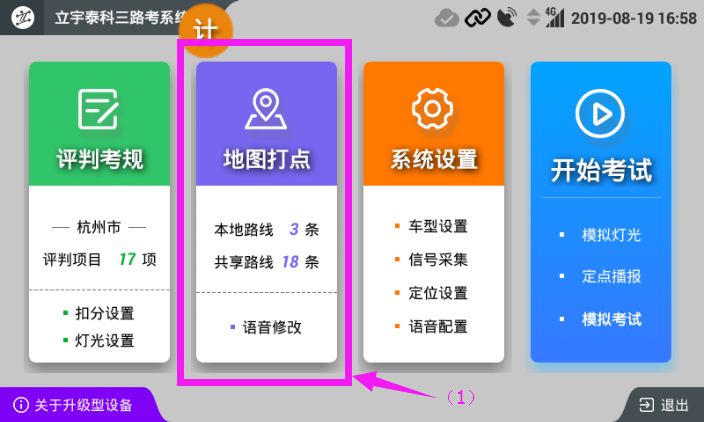
(2)点击共享路线
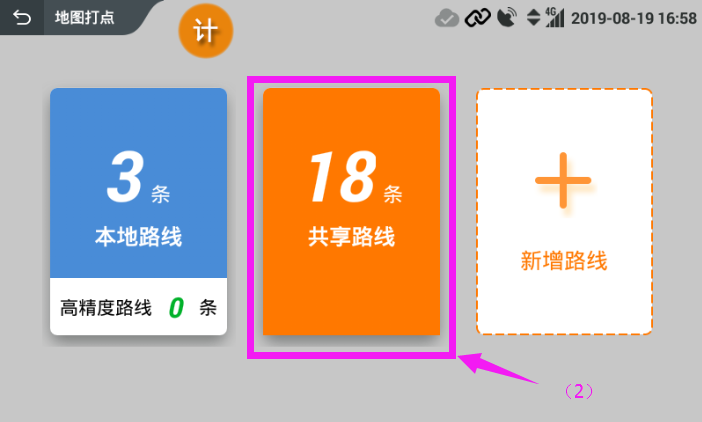
(3)点击最右侧的路线下载按钮,如下图所示
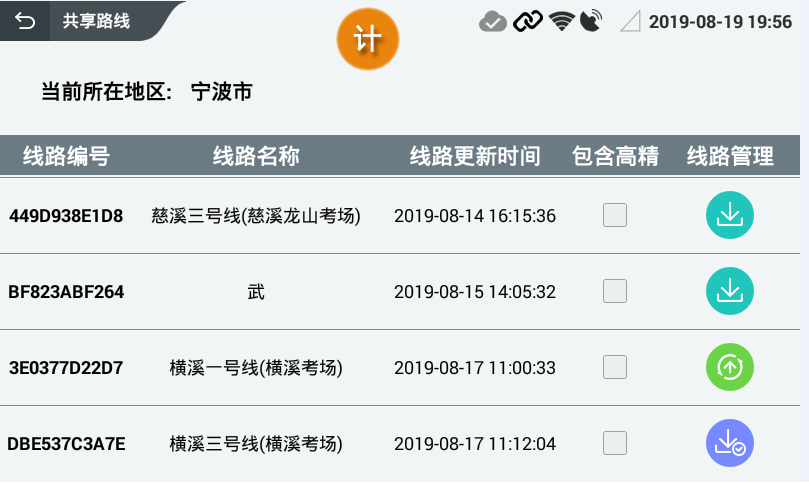
 是尚未下载,
是尚未下载, 是已经下载,
是已经下载, 是本地修改过和平台端不同。
是本地修改过和平台端不同。
我们点击需要更新的线路 ,随后界面将弹出对话框,询问是否下载,点击确定,即可完成更新。
,随后界面将弹出对话框,询问是否下载,点击确定,即可完成更新。
(1)点击:关于升级型设备
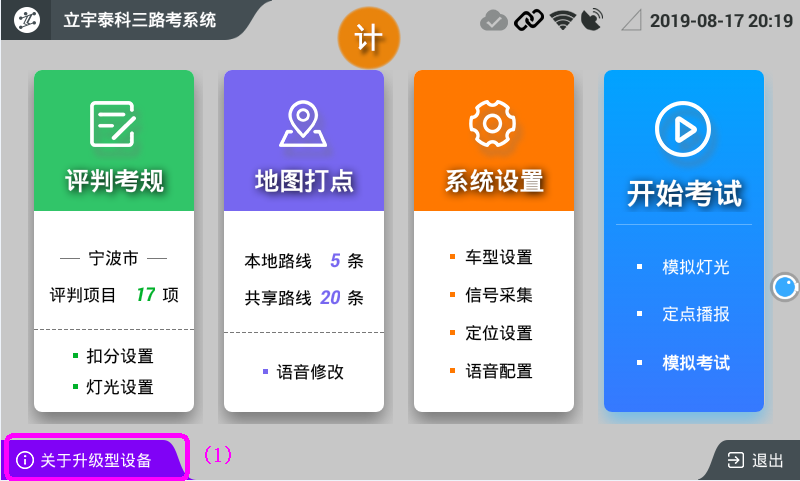
(2)点击:更新考规资源,即可完成对灯光组合的更新
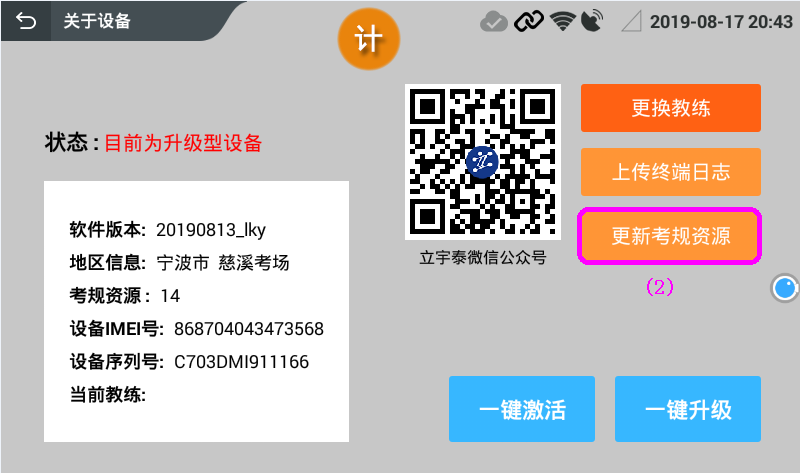
出现任何异常情况,可以一键上传日志,也可以直接告知技术支持自己的车牌号即可。
一键上传的操作方法如下:
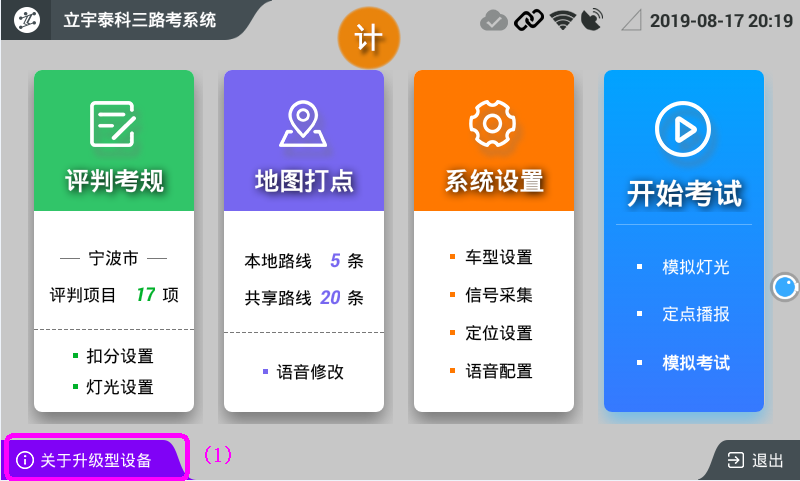
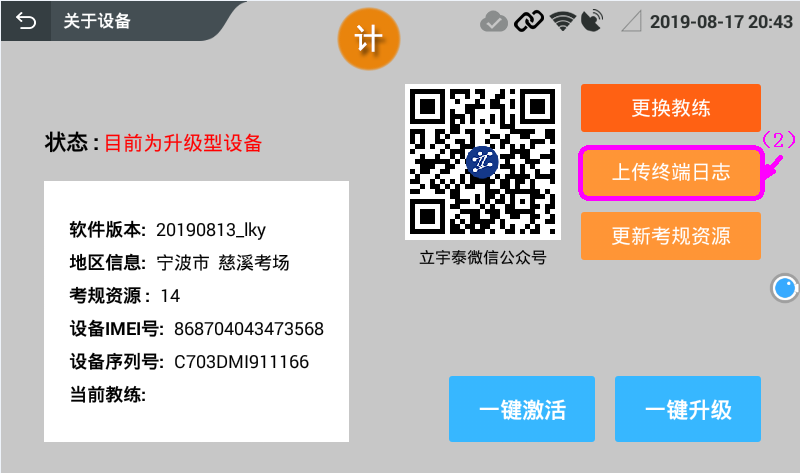
(1)点击:关于升级型设备
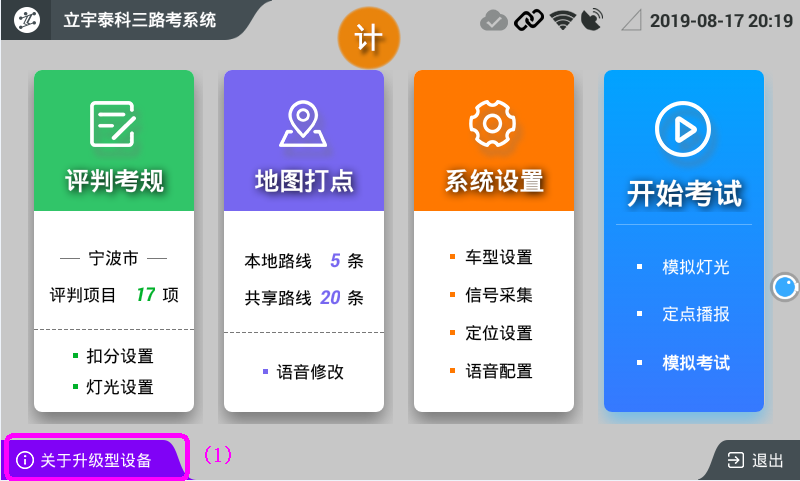
(2)考场地点即为下图方框中的文字内容
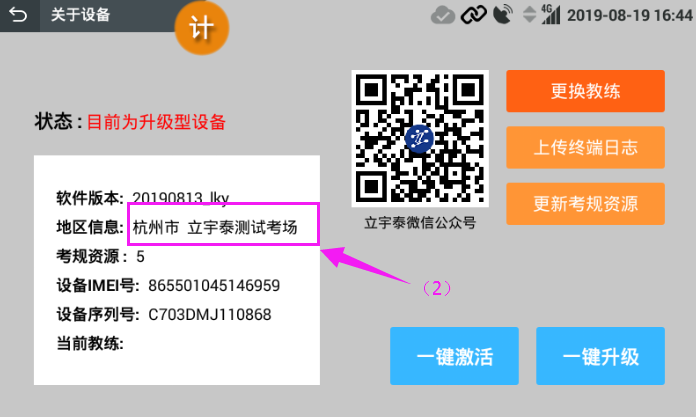
在开机后,路考仪APP启动时,自动检测并更新至最新版本。
图例如下,依照图示方式进行连接,否则自动评判、固件升级将产生异常。
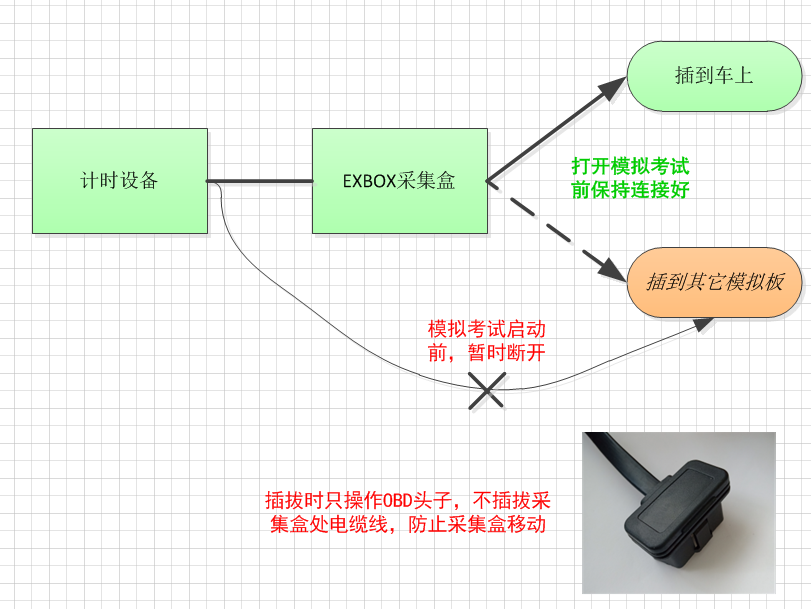
如果设备出现报未检测到采集盒、有车身信号未检测到、档位不正常时,需要查看采集盒的设置,或更新固件。
(1)点击:系统设置
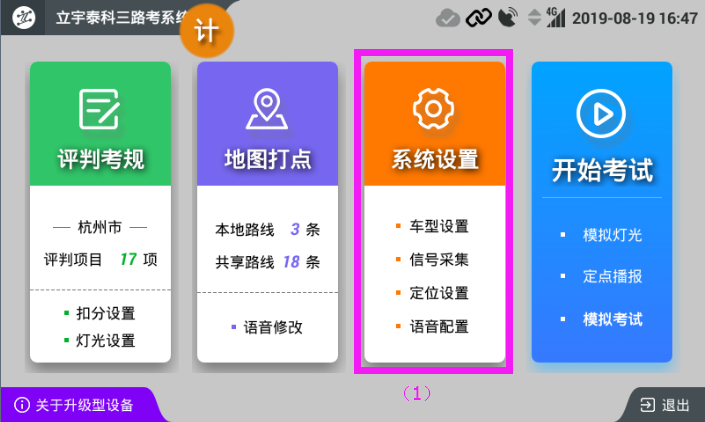
(2)点击:信号采集
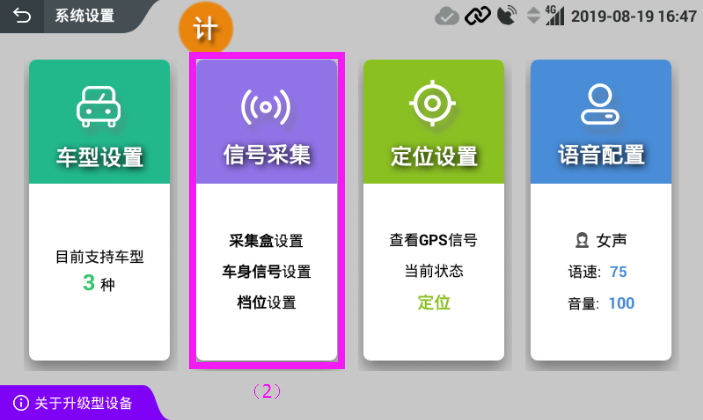
(3) 点击:采集盒设置
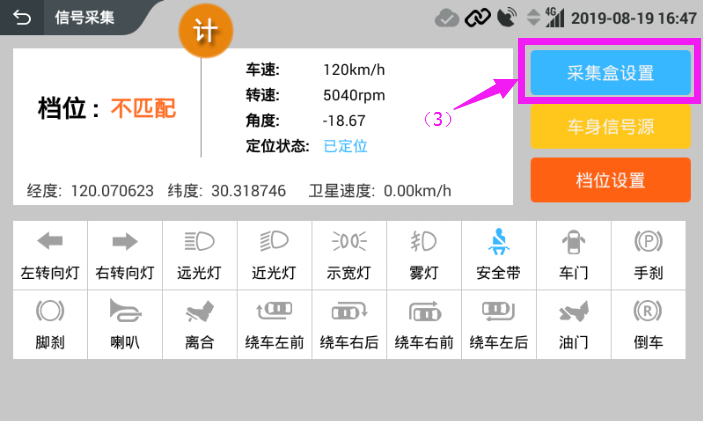
(4)点击采集盒固件升级的升级按钮,即可完成对采集盒固件的升级。
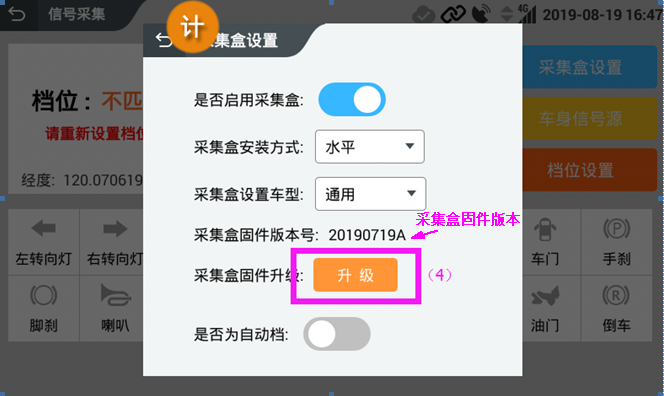
如果设备出现报未检测到采集盒、有车身信号未检测到、档位不正常时,需要查看采集盒的设置,或更新固件。
(1)点击:系统设置
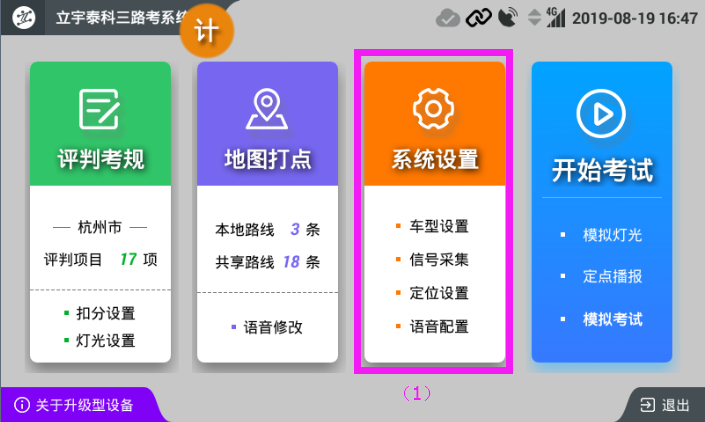
(2)点击:信号采集
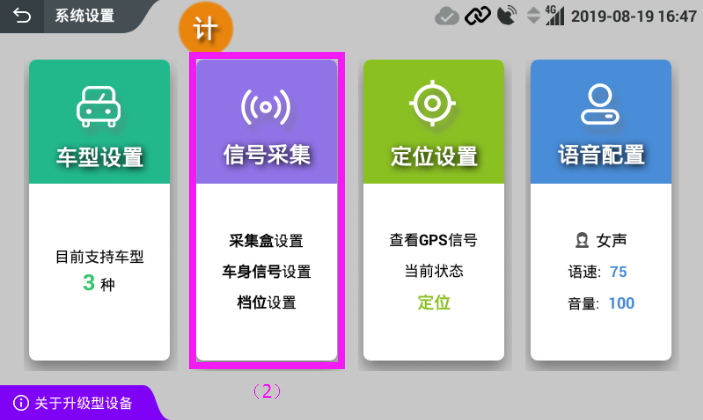
(3)点击:车身信号源
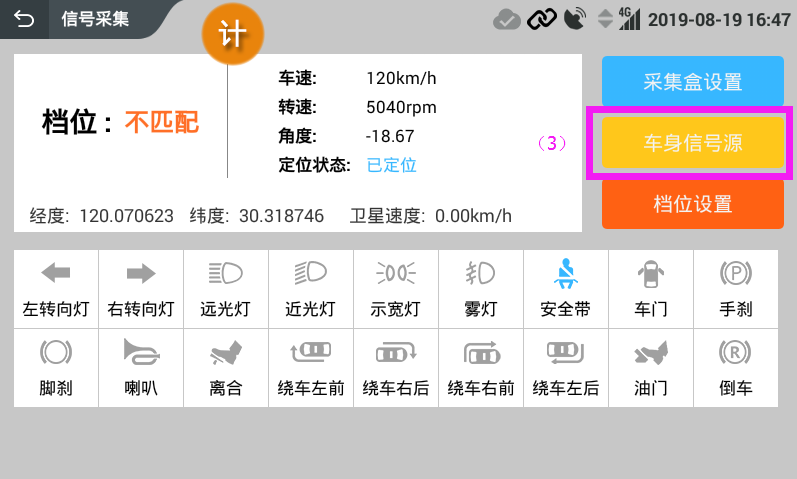
(4) 下图所示,即为车身信号设置界面
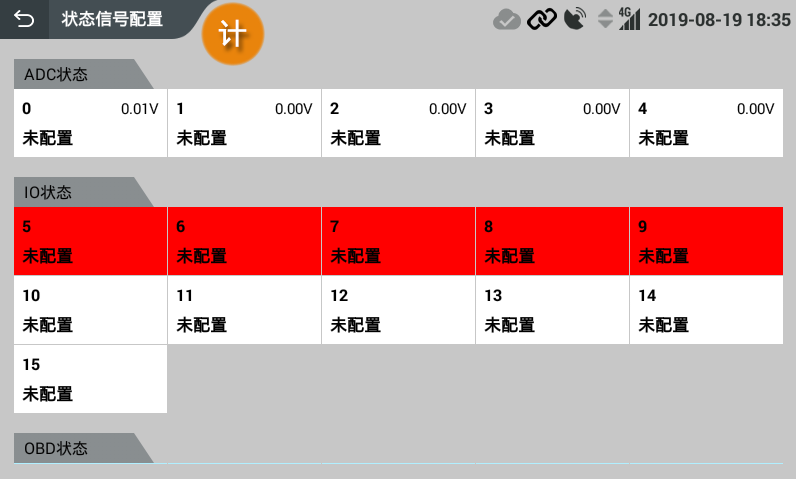
如果设备出现报未检测到采集盒、有车身信号未检测到、档位不正常时,需要查看采集盒的设置,或更新固件。
(1)点击:系统设置
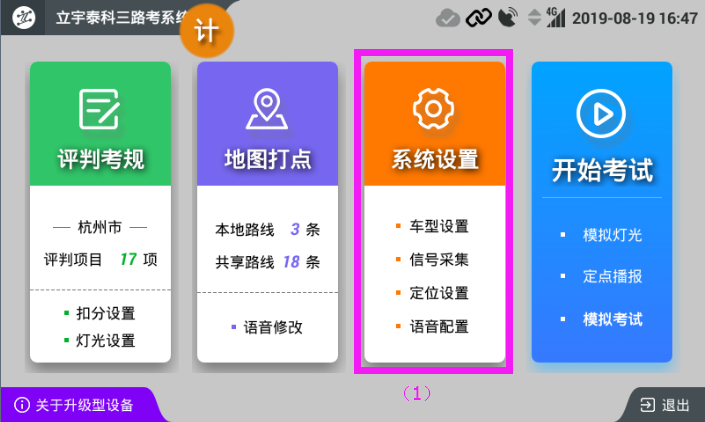
(2)点击:信号采集
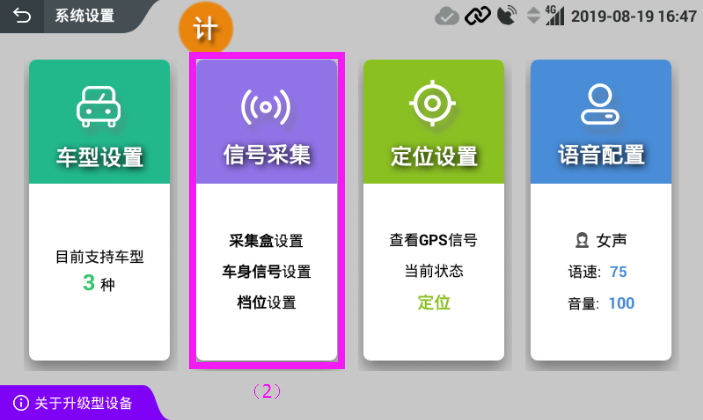
(3)点击:档位设置
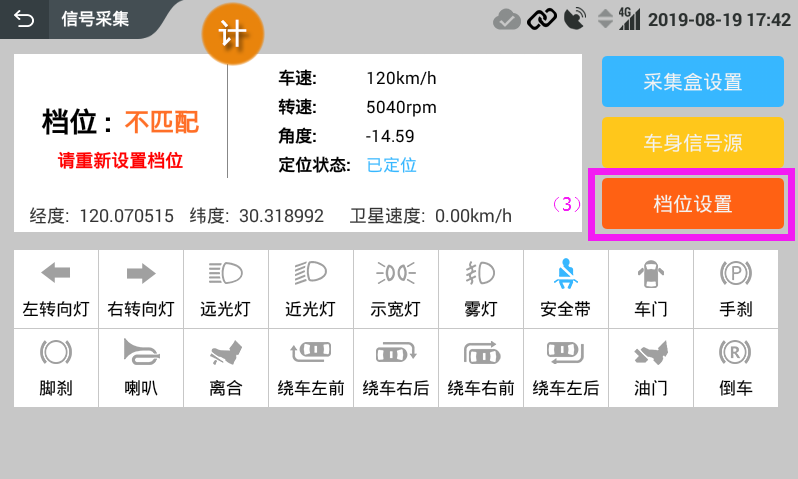
(4)观察档位传感器状态,是否为:正常连接。若显示:未检测到档位传感器,则检查档位传感器连接。
(5)请在车辆静止的情况下,点击:校准档位传感器
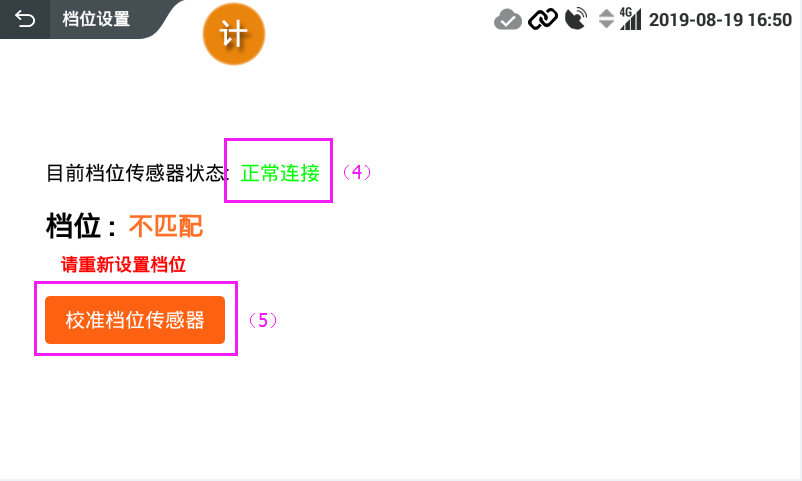
(6)随后,先确认屏幕左侧的状态列表全部变为绿色后,点击设置档位传感器:
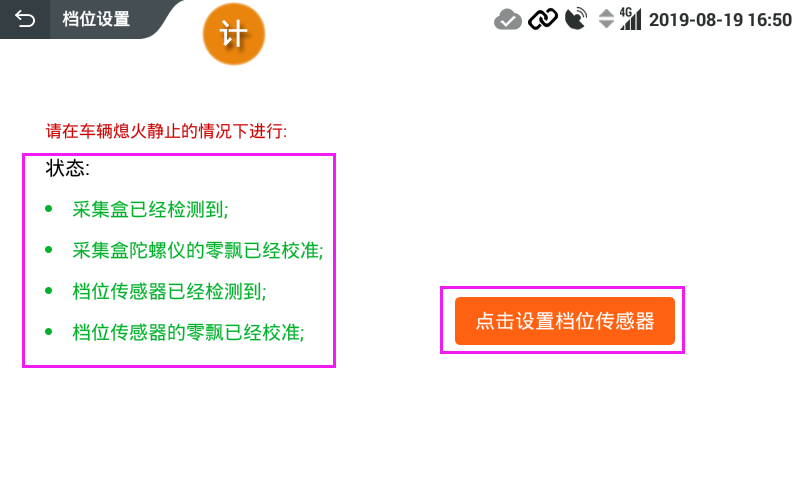
以下界面,就是档位参数界面:
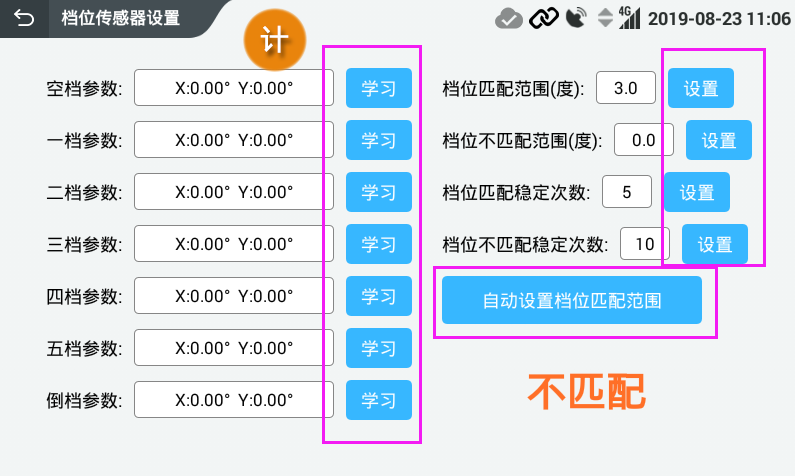
如果经常出现“档位和车速不匹配”、“起步或行驶中挂错档”等误报情况,您可能需要重新学习一下档位。学习档位,请先按照上一篇的方法,进入到档位设置界面。然后按照如下步骤操作:
第一步:挂挡并且学习
由于有些车辆档位较“松”,建议将档位放在“推到底”和“放开手”中间的位置进行学习。
(1)挂到空挡,等待1秒后,点击空挡参数对应的“学习”按钮。
(2)挂到一档,等待1秒后,点击一档参数对应的“学习”按钮,
(3)挂到二挡…后续以此类推。
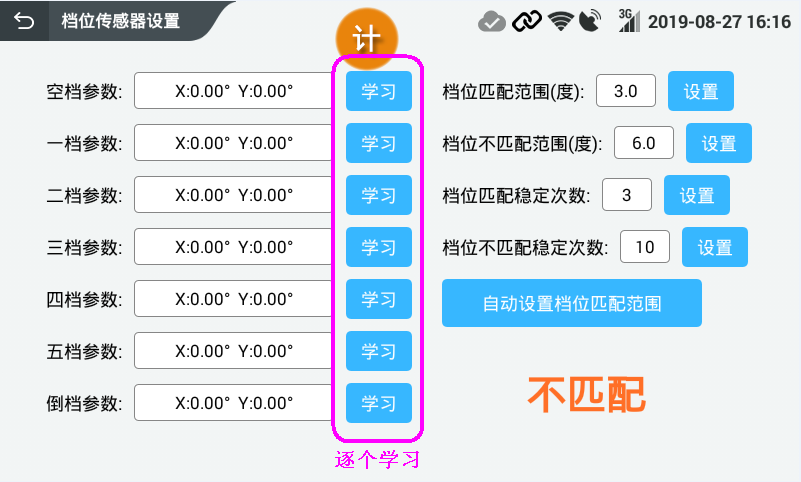
第二步:设置参数
(1)点击:”自动设置档位匹配范围”按钮
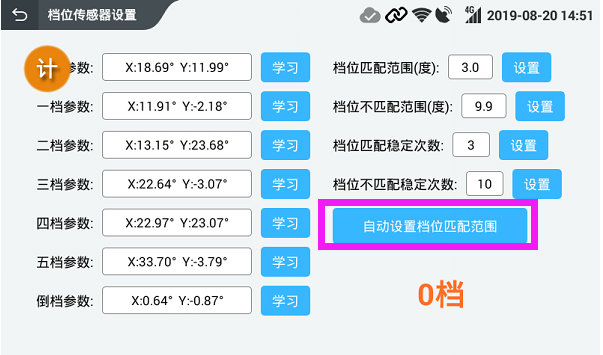
(2)将档位匹配稳定次数改为5,点击设置,即可完成了档位的设置。
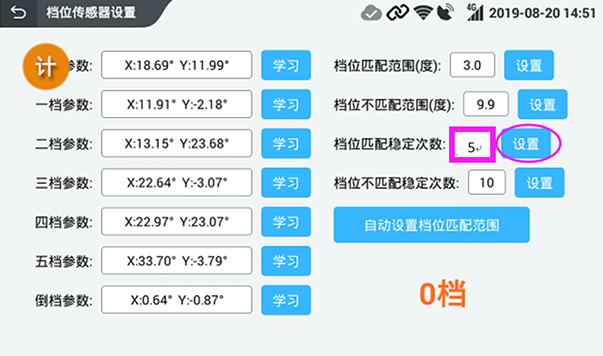
第三步:确认档位
建议在设置好后,模拟学员挂1~5档,观察当前的档位显示是否正确,若依旧出现误判,可联系客服人员调整参数,直至档位准确。

有些时候教练会反馈出现挂4档误判为2档的情况,通过修改档位设置,可消除这种情况的出现。
按照图中两个步骤即可解决。
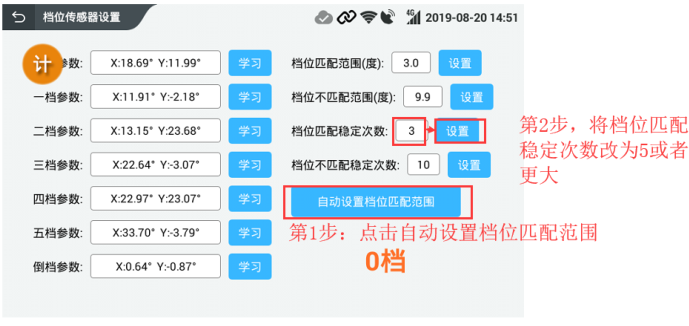
1.查看车辆角度
在开始考试后,可在下图中紫红色方框所示位置,观察当前车辆角度
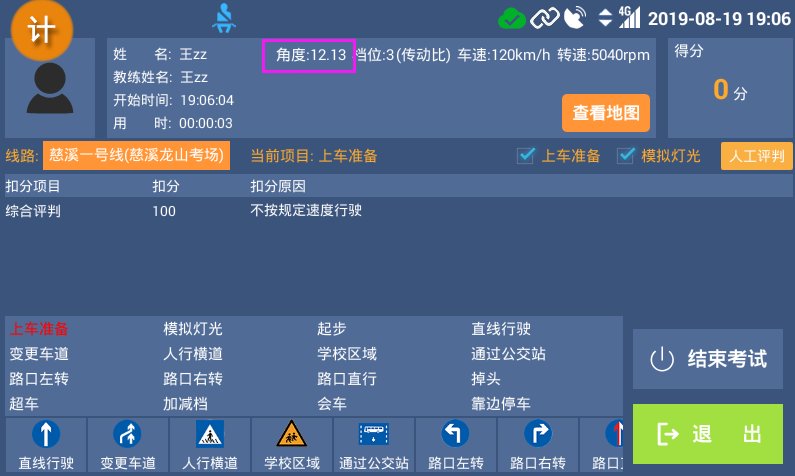
2.修改角度设置
(1)点击:评判考规
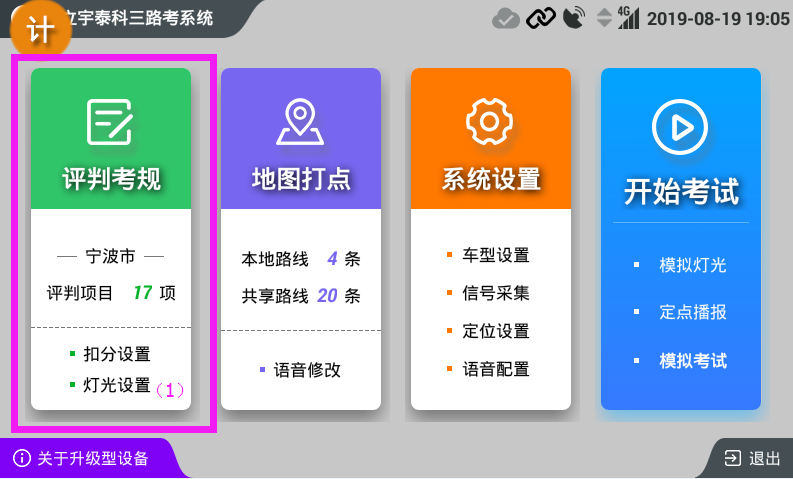
(2)选择要修改扣分内容,点击该项的设置按钮
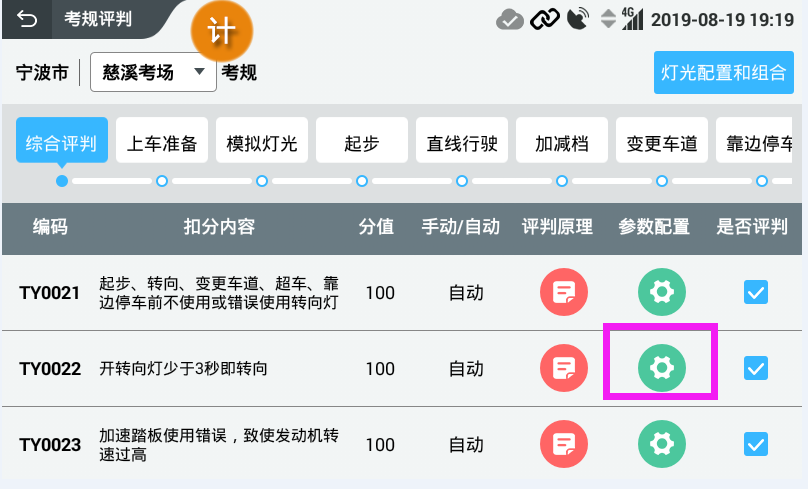
(3)修改角度阀值,并点击确定
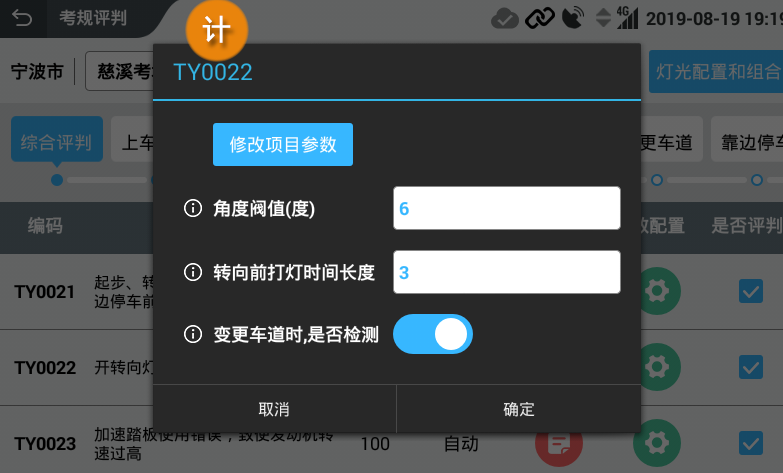
方法一
(1)点击:系统设置
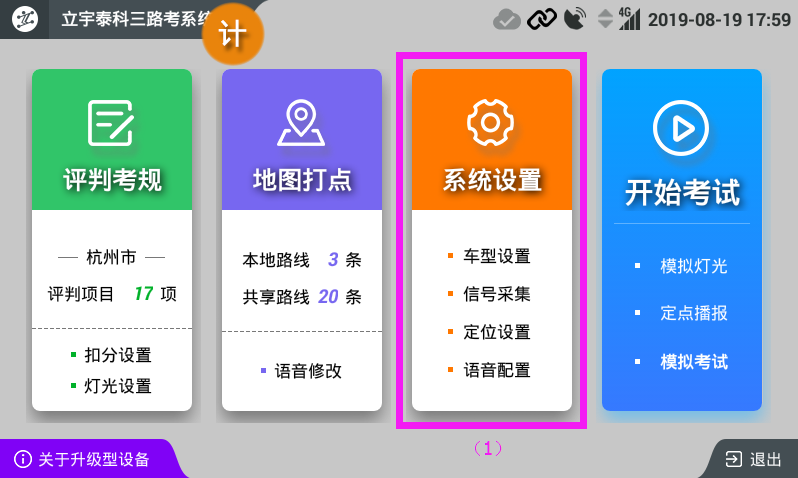
(2)观察下图方框中的内容,当前状态:定位
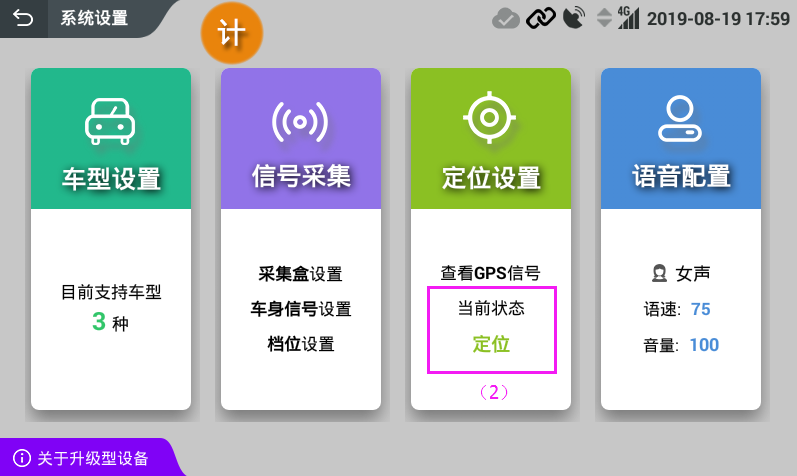
方法二
(1)点击:系统设置
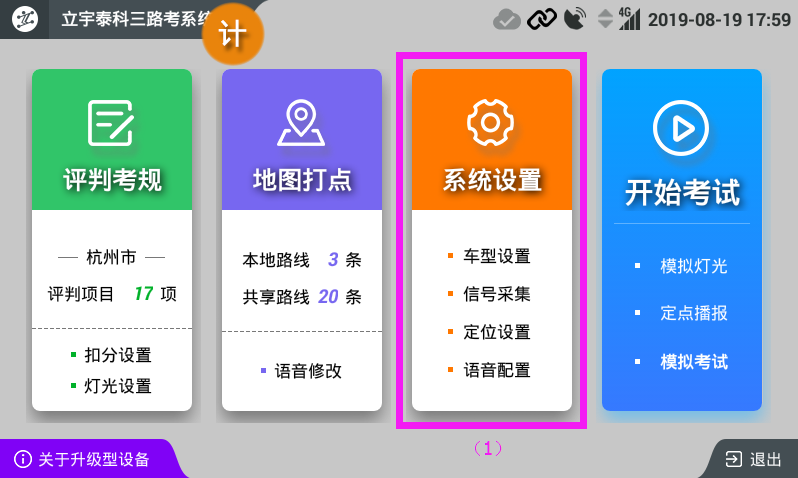
(2)点击:信号采集
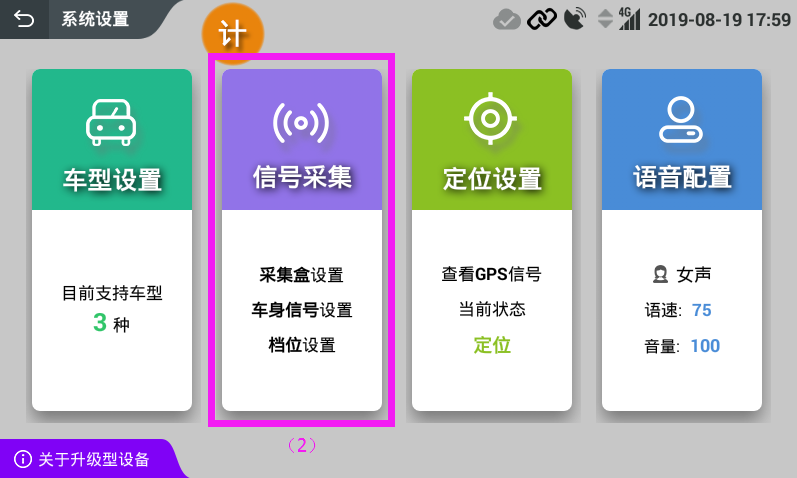
(3)在下图方框所示位置,可观察到当前的定位状态
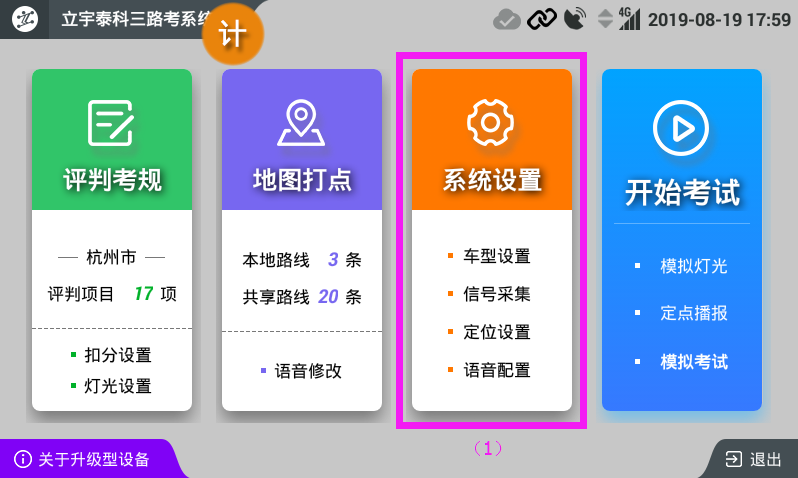
(1)首先点击考规中的模拟灯光部分,随后点击编码L0001考规的参数配置
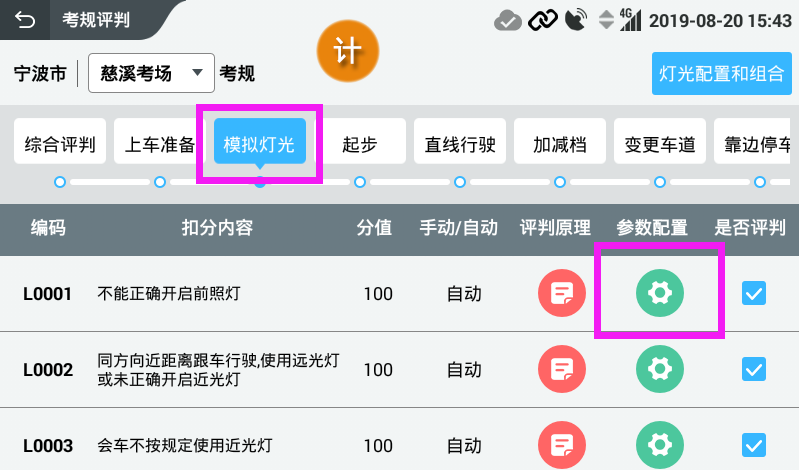
(2)点击:修改项目参数
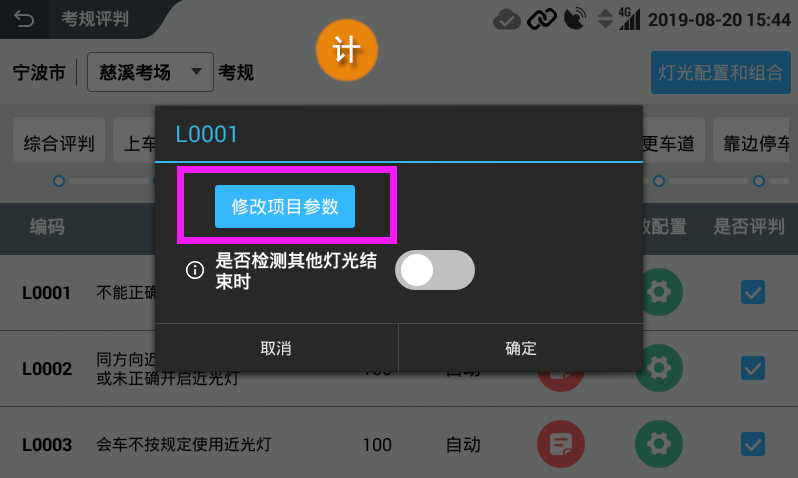
(3)点击:是否联动。
联动时,开远光灯时近光灯一同打开。
不联动时,开远光灯不会一同开启近光灯。
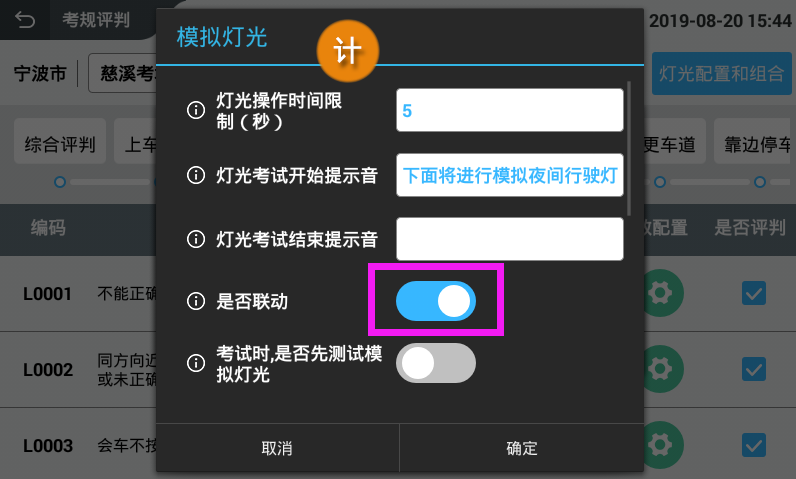
(1)开始考试后,点击界面中的:查看地图
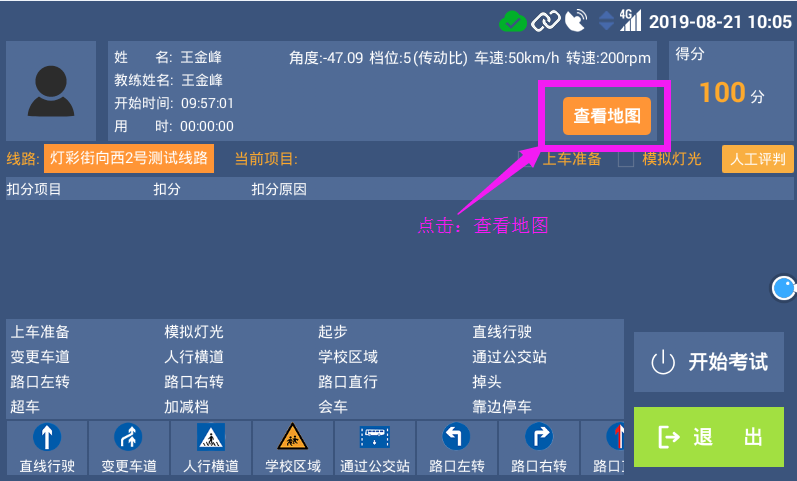
(2)即可打开地图进行查看
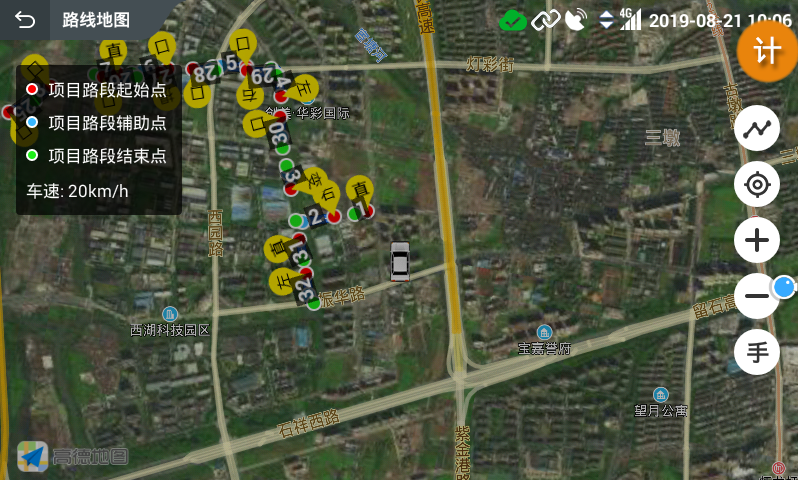
(1)在地图打点中,点击新增路线:
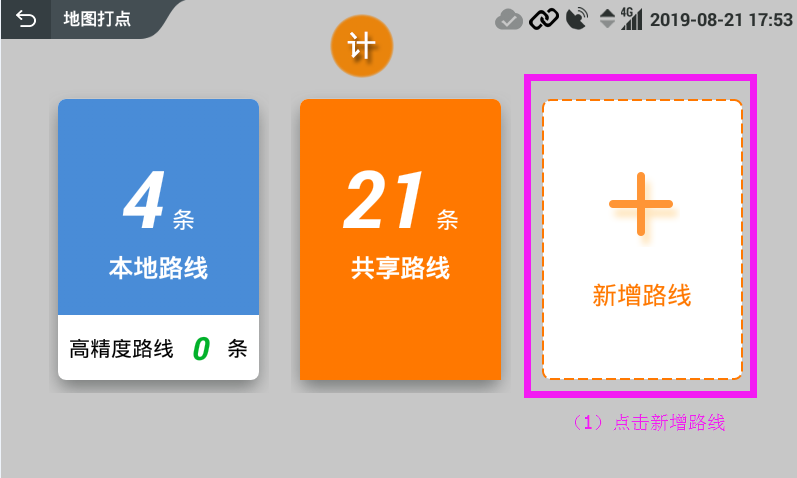
(2)给这条线路起一个名字,并在此输入:
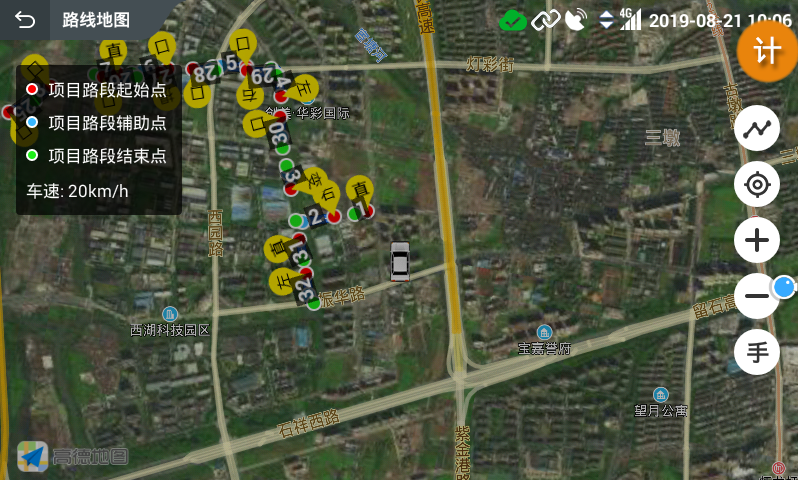
(3)添加需要练习的项目:
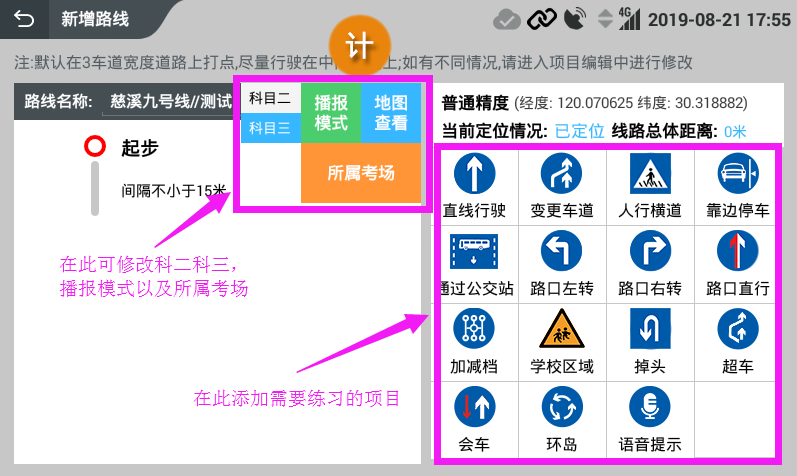
(4)为该练习项目进行打点,点位要求请参考《附录A:打点点位图例》
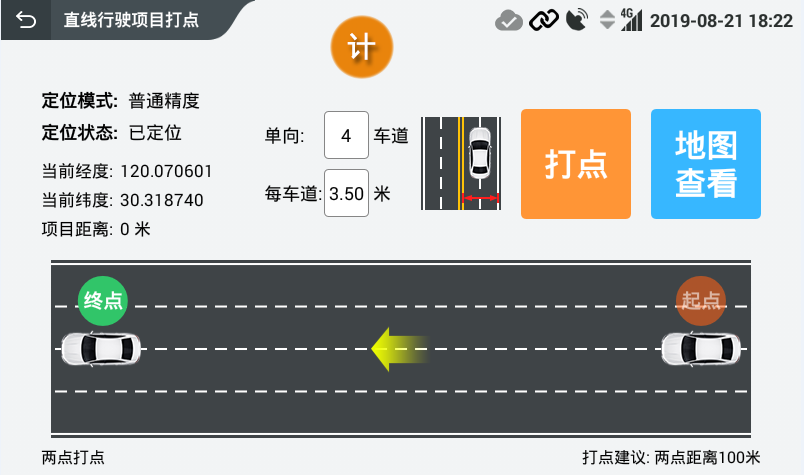
(5)点击返回,并点击确认,确认添加我们自己定义的路线
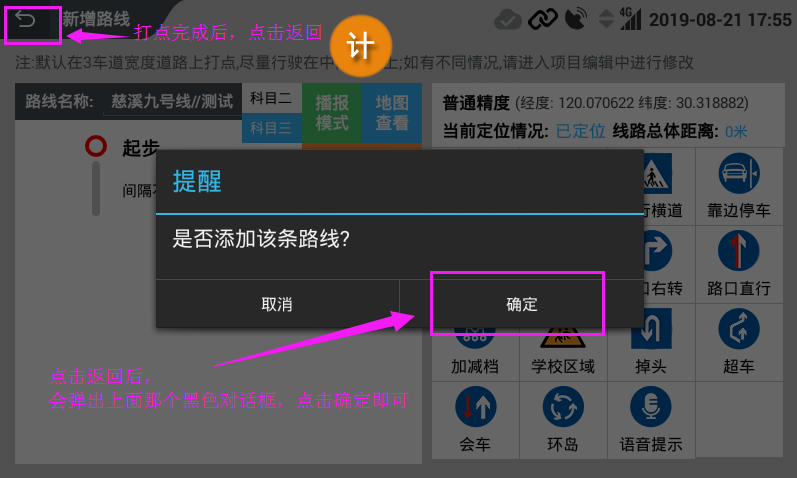
(6)提示添加成功,并且可以观察到,我们的示例插图中,一开始的时候本地路线有4条,而刚才我们添加了一条路线,变成了5条。此时,自定义路线添加成功。
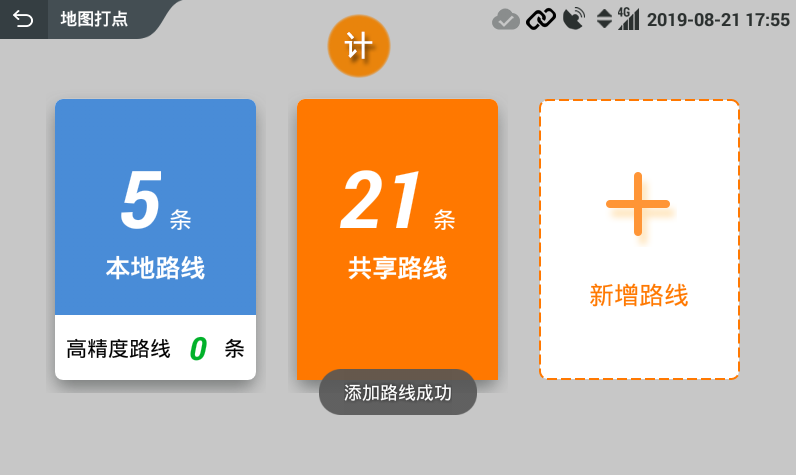
如果您希望由技术支持审核确认一下这条路线的正确性,或者想与其他车辆共享该路线,请先上传路线:
(1)在本地路线界面下,点击要上传路线的上传按钮
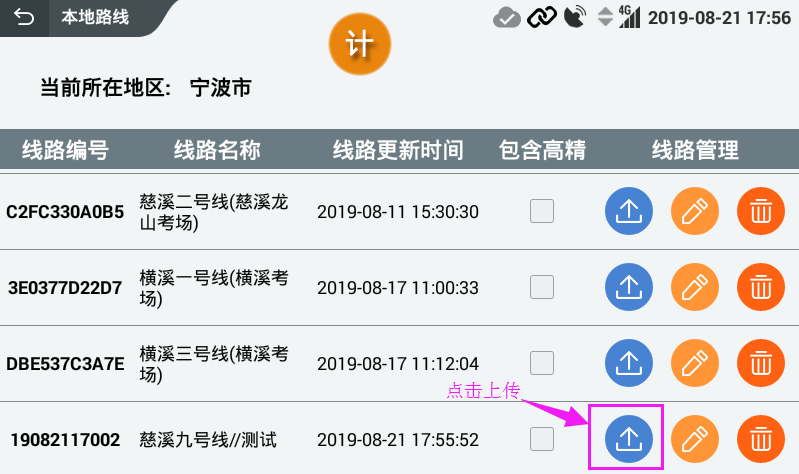
(2)点击确认,即可上传这条本地路线
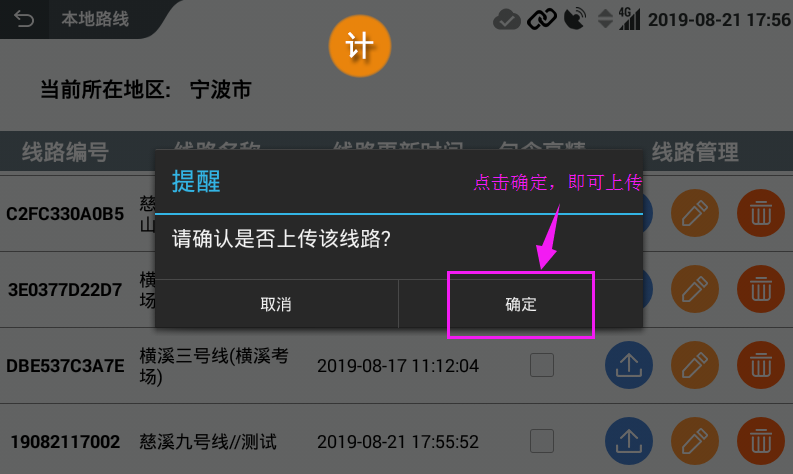
(3)通过立考通支持群,通知技术支持人员进行路线审核,审核通过后,我们可以看到,共享线路这里,新增了一条我们上传的路线:
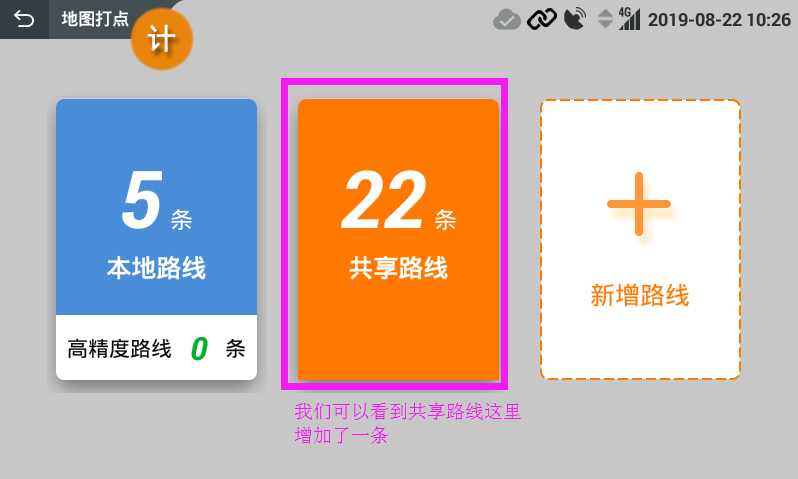
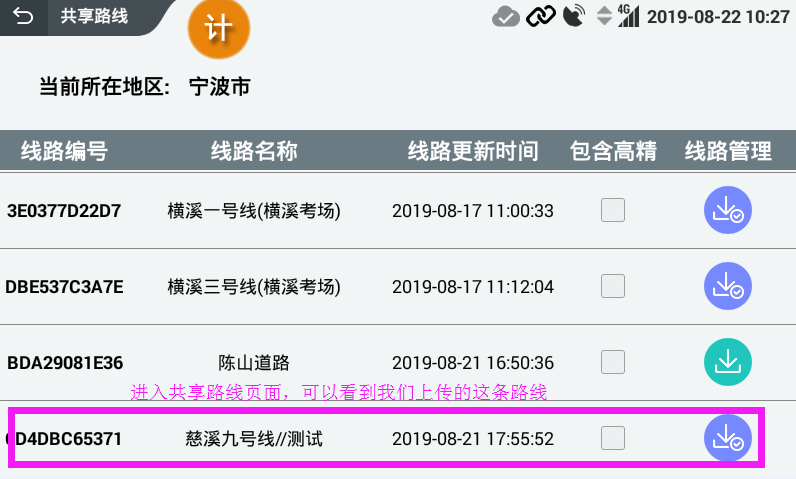
点击下载这条路线,下载成功后自动成为本地路线,就可以开始使用了。
(1)在主界面中,点击评判考规
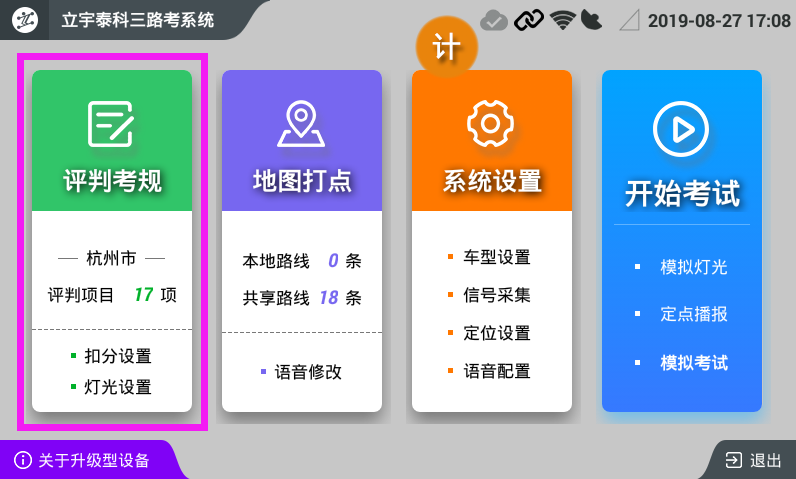
(2)进入评判考规后,点击加减档
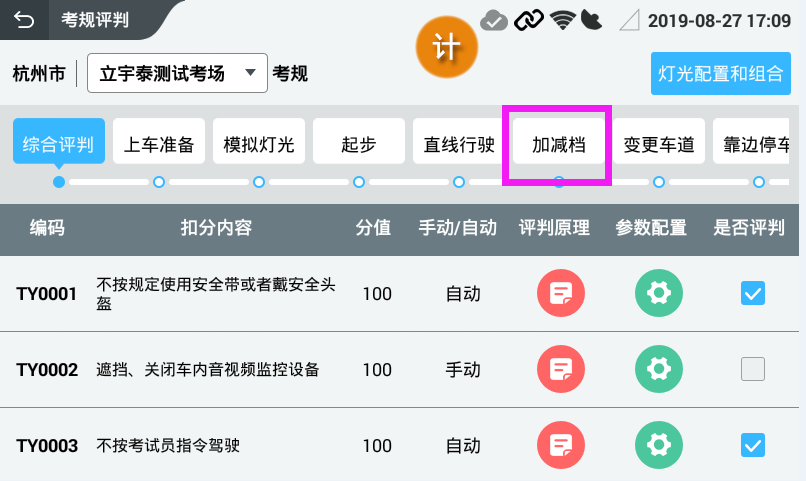
(3)将考规列表向下划,选择编码为JJ0004的考规,点击这条考规对应的配置按钮
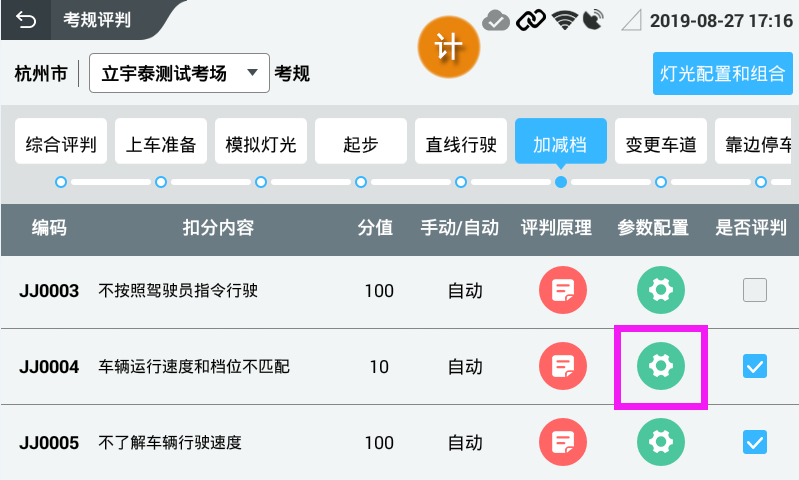
(4)点击:修改项目参数
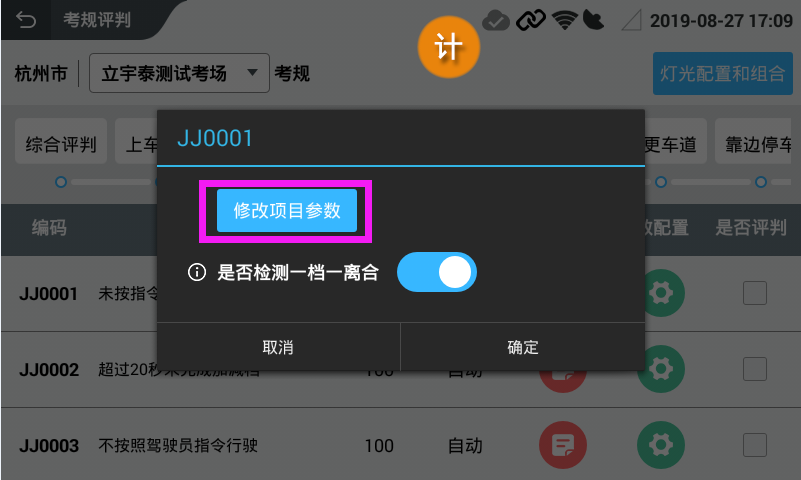
(5)根据自己的需求,对参数进行修改
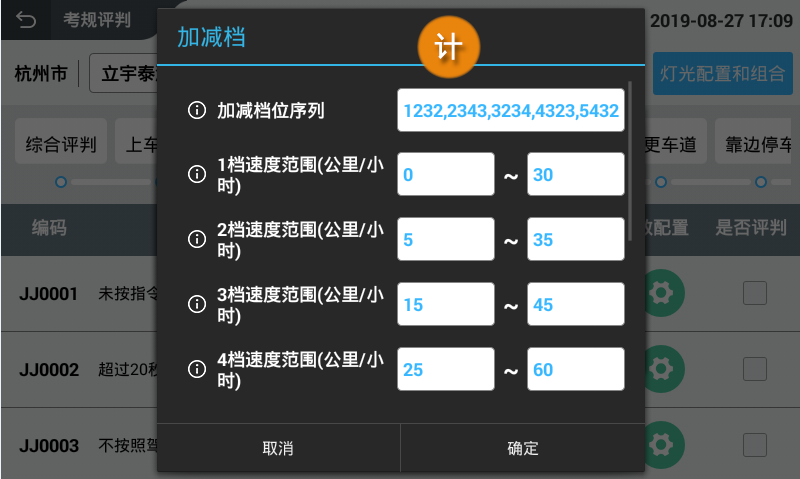
(6)修改完成后,点击确定,屏幕下方会有一条更新参数成功的提示。此时,档位与速度的对应范围修改完成。

如果需要修改直线行驶的角度判定,可参考以下步骤进行操作
(1)点击:评判考规
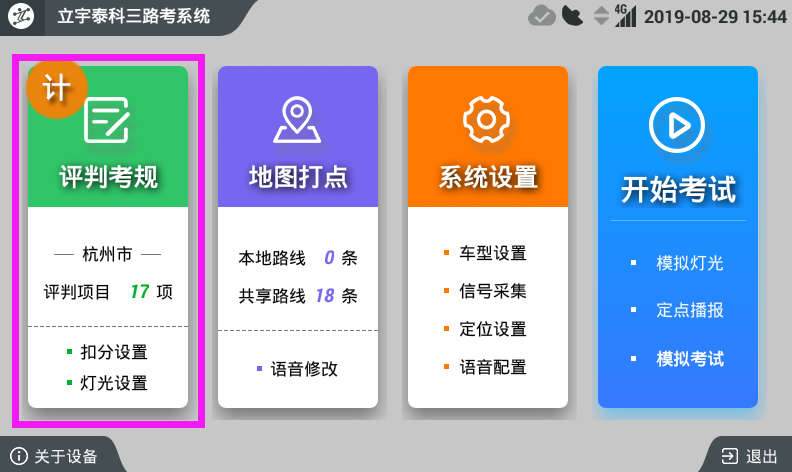
(2)点击:直线行驶
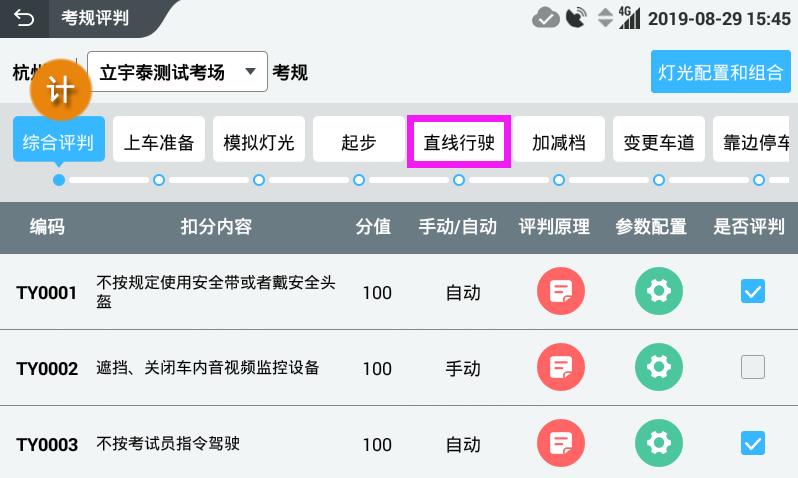
(3)点击考规编码为ZX0001对应的参数配置按钮
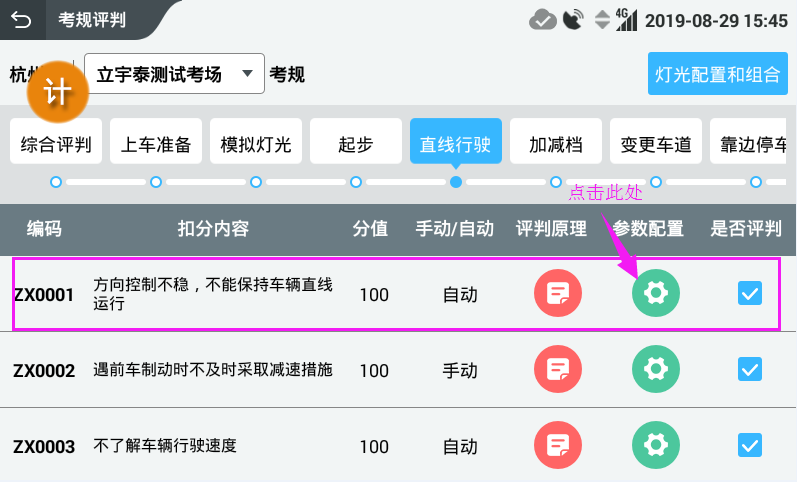
(4)点击:修改项目参数
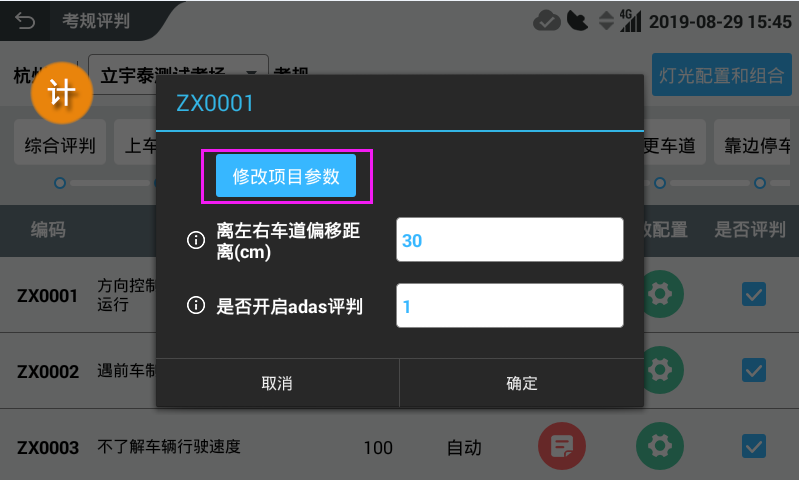
(5)修改角度(度)的数值,即可完成修改。
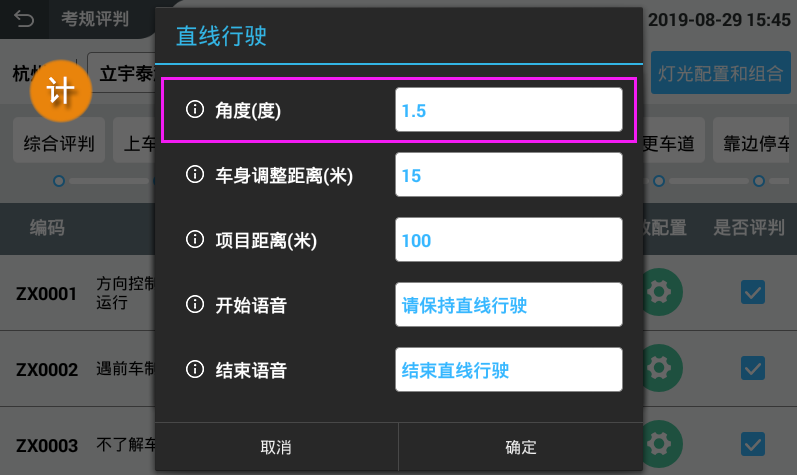
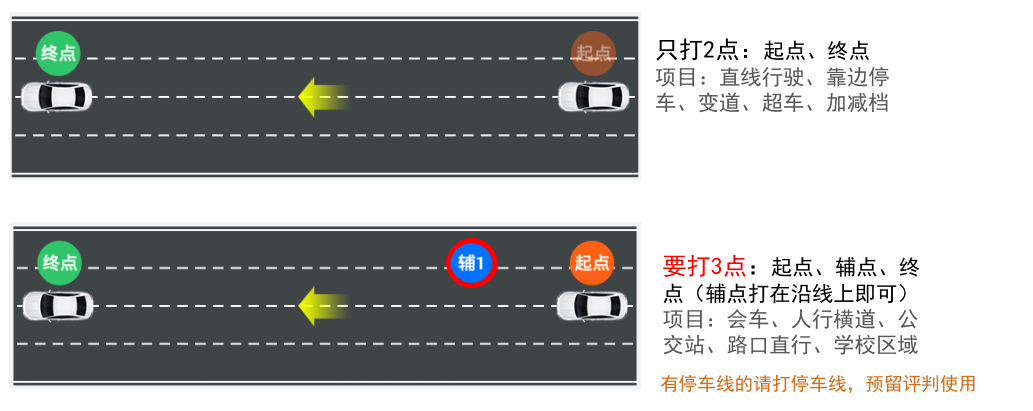
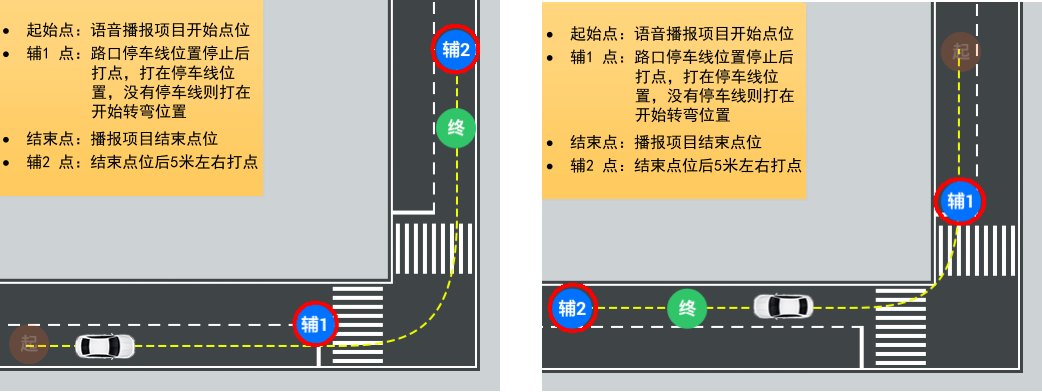
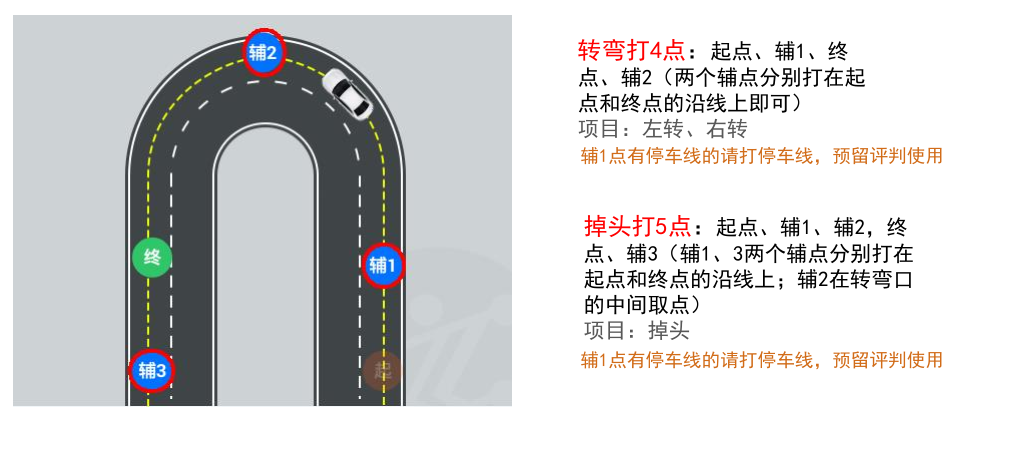
(1)在“采集盒设置”页面(如何进入该页面请参考上一章节)中,长按采集盒固件升级的升级按钮:
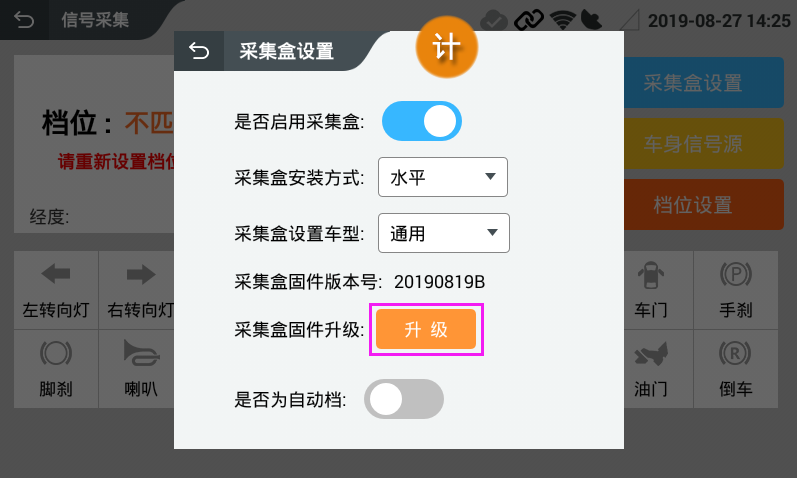
(2)根据屏幕上的提示,拔掉方向盘下方OBD插头,并将其插入,完成插拔操作。完成插拔操作后,点击强制升级,并等待升级完成。
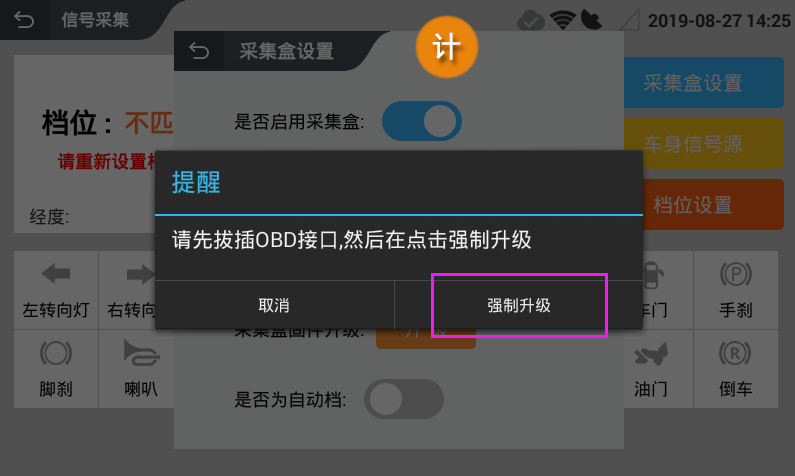
附:OBD插头位置图片


(3)升级完成后,屏幕下方弹出提示升级成功,说明强制升级已完成。若提示更新失败,请检查采集盒与设备之间的连接是否正常,有无按照要求进行OBD口连接线插拔操作。在确认采集盒与设备连接正常后,重启设备,再次尝试强制升级。